Encontrar el código de error 403 Play Store al descargar aplicaciones en Android puede resultar frustrante. Por lo tanto, esta guía tiene como objetivo desmitificar este problema de error, ofreciendo información de expertos, soluciones de resolución de problemas y preguntas frecuentes para solucionar el error, garantizando una experiencia de descarga de aplicaciones sin problemas.
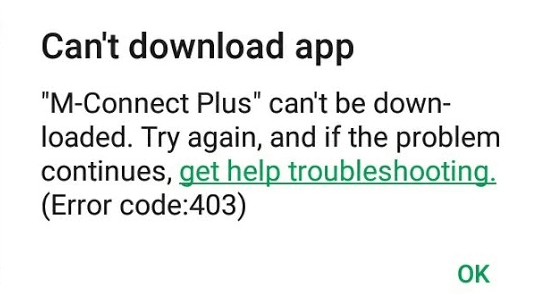
Para solucionar cualquier problema relacionado con Android, recomendamos esta herramienta:
Esta herramienta eficaz puede solucionar problemas de Android como bucle de arranque, pantalla negra, Android bloqueado, etc. en poco tiempo. Solo sigue estos 3 sencillos pasos:
- Descargue esta Reparación del Sistema Android herramienta (solo para PC) calificado como Excelente en Trustpilot.
- Inicie el programa y seleccione la marca, el nombre, el modelo, el país/región y el operador y haga clic en Next.
- Siga las instrucciones en pantalla y espere a que se complete el proceso de reparación.
Resolver el código de error 403 Play Store en Android
- Verifique la conexión a Internet
- Reinicie su teléfono Android
- Borrar caché de Google Play Store
- Eliminar y volver a agregar una cuenta de Google
- Restablecer las preferencias de la aplicación en Play Store
- Desinstalar las actualizaciones de Google Play Store
- Actualizar la aplicación Google Play Store
Solución 1: verifique la conexión a Internet
Debido a una conexión a Internet débil, es posible encontrar el código de error 403 en Google Play Store al descargar o actualizar cualquier aplicación. Sin embargo, para afrontar esta situación, es fundamental comprobar la conexión a Internet de su dispositivo.
Para esto tienes que:
- Apagar y encender los datos móviles.
- Activar y desactivar un modo Avión.
- Cambie a una conexión Wi-Fi potente si sus datos móviles son lentos o viceversa.
- Acerque su teléfono a un dispositivo de Internet, como un enrutador.
Lea también: ¿Cómo solucionar la descarga pendiente en Play Store? Desbloquear trucos para solucionar problemas
Solución 2: reinicie su teléfono Android
Los fallos temporales en el dispositivo o en la aplicación Play Store pueden provocar dicho error. Por lo tanto, reiniciar su teléfono Android puede corregir errores y eliminar el código de error 403 en Play Store.
Para reiniciar su móvil, presione el botón de Encendido hasta que aparezcan las opciones en su pantalla. Después de eso, debes tocar la opción Reiniciar/Reiniciar.
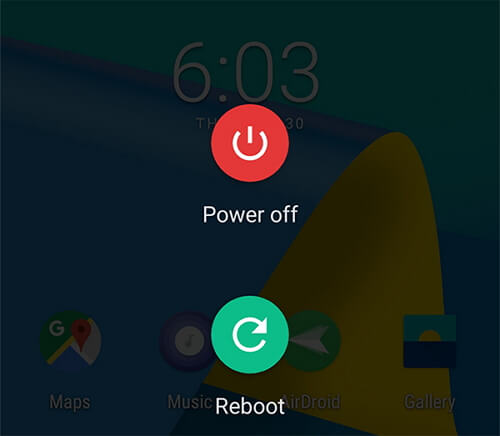
Una vez que el dispositivo esté encendido, debes intentar usar Google Play Store nuevamente para descargar o actualizar cualquier aplicación.
Solución 3: borrar la caché de Google Play Store
Los datos almacenados en caché en Play Store con el tiempo comienzan a alterar el funcionamiento de la aplicación, lo que genera errores de este tipo. En tales situaciones, borrar el caché de la aplicación puede ayudarle a eliminar este error al eliminar los datos temporales.
Estos son los pasos a seguir:
- En la aplicación Configuración de Android, vaya a la sección Aplicaciones.
- Luego, seleccione la aplicación Play Store en la lista.
- Haga clic en la opción Almacenamiento y Borrar caché.
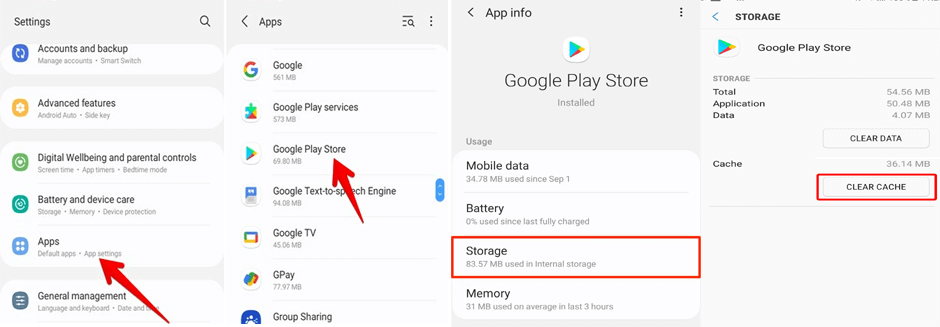
Lea también: Código de error 495 en Play Store: revelación del enigma y consejos para solucionar problemas
Solución 4: eliminar y volver a agregar una cuenta de Google
Los problemas relacionados con la cuenta, como algunas configuraciones incorrectas o credenciales incorrectas, a veces pueden provocar este tipo de error. Por lo tanto, eliminar su cuenta de Google y agregarla nuevamente puede ayudarlo a actualizar el intento de inicio de sesión y resolver el error 403 de Google Play Store.
Siga los sencillos pasos aquí:
- Vaya a la aplicación Configuración en su teléfono.
- Luego, dirígete a Usuarios y Cuentas >> Cuenta de Google.
- Toque el ícono de dos puntos y seleccione Eliminar cuenta.
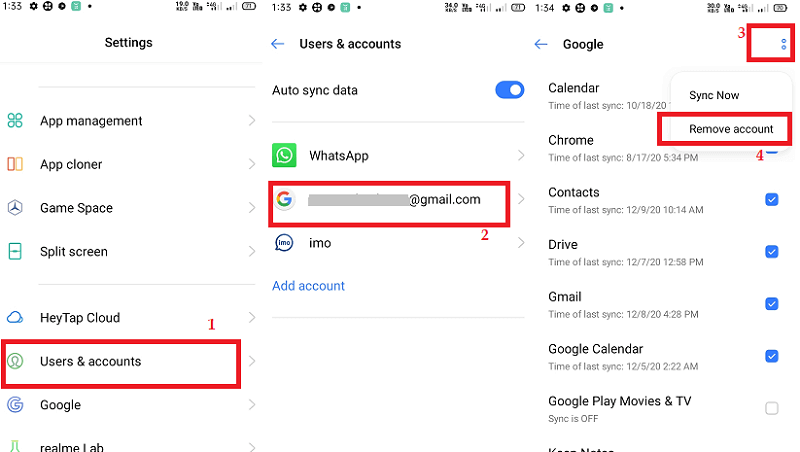
- Ahora, regrese a la sección Usuarios y Cuentas.
- Toque Agregar cuentas y elija Google.
- Proporcione sus credenciales para agregar una cuenta.
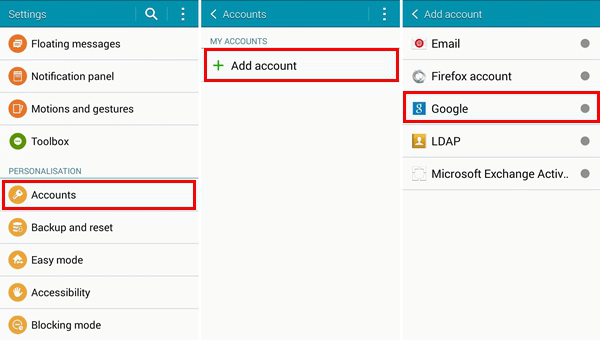
Solución 5: restablecer las preferencias de la aplicación en Play Store
Restablecer las preferencias de la aplicación actualiza la aplicación y su proceso completo, resolviendo errores y problemas temporales.
A continuación se muestran las sencillas instrucciones a seguir:
- Abra Configuración en su teléfono Android.
- Dirígete a la opción Aplicaciones y toca el ícono de tres puntos.
- Elija la opción Restablecer preferencias de la aplicación.
- Haga clic en Restablecer aplicaciones para confirmar el restablecimiento.
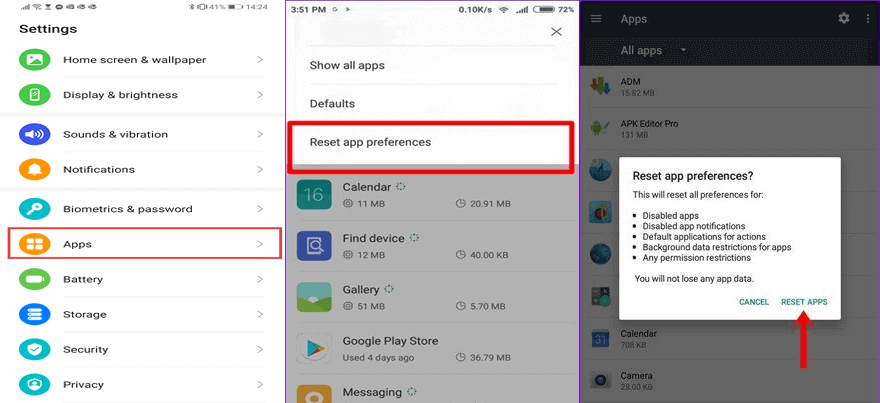
Lea también: 7 formas de solucionar el error 491 de Google Play Store
Solución 6: desinstale las actualizaciones de Google Play Store
A veces, las actualizaciones recientes de Google también pueden causar este tipo de errores debido a problemas de compatibilidad. Aquí, intenta corregir el error desinstalando las actualizaciones de Google Play Store.
Siga estos pasos para hacerlo:
- Vaya a Configuración en su teléfono.
- Haga clic en la categoría Aplicaciones y seleccione Google Play Store.
- Haga clic en el icono de tres puntos y seleccione Desinstalar actualizaciones.
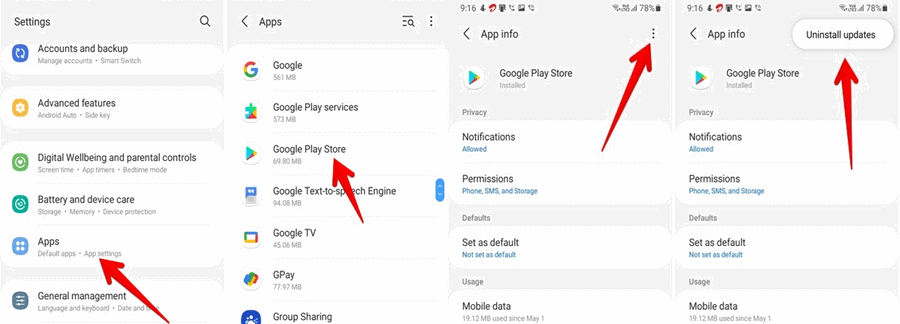
Solución 7: actualice la aplicación Google Play Store
Si tiene la versión anterior de la aplicación Play Store, es posible que tenga problemas de compatibilidad y reciba este error. Asegúrese de utilizar la versión actualizada para eliminar dicho error.
- Abra Play Store en su teléfono y toque el ícono Perfil.
- Seleccione Configuración y diríjase a la sección Acerca de.
- Toque la opción Actualizar Play Store.
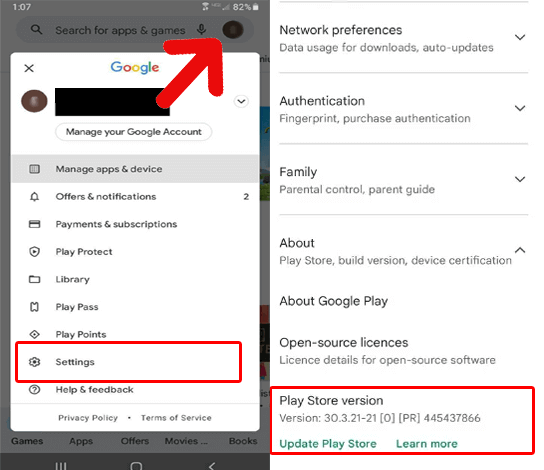
Android Reparar Herramienta: Resuelva los problemas comunes de Android
Android Reparar Herramienta es un software de reparación experto que resuelve numerosos errores y problemas de Android con unos pocos clics.
Puede solucionar problemas como aplicaciones que no funcionan o fallan, pantalla azul/negra de la muerte, problemas de fallas de actualización, errores de enraizamiento, fallas del sistema operativo y muchos otros.
La mejor parte de este software es que es compatible con muchos teléfonos Android y es fácil de operar. Entonces, descarga la herramienta y soluciona tu problema de Android con la guía aquí.

Note: Se recomienda descargar y usar el software solo en su computadora de escritorio o portátil. El software no funcionará en teléfonos móviles.
Preguntas frecuentes (FAQ)
Para evitar el código de error 403 de Play Store, asegúrese de que los permisos de su aplicación estén alineados con las pautas de Play Store. Además, asegúrese de utilizar la última aplicación Play Store y una conexión a Internet estable.
Generalmente no, el error 403 no tiene nada que ver con la suspensión de la cuenta hasta que viole las pautas de Play Store.
No, este error no es específico del dispositivo y puede ocurrir en cualquier dispositivo Android. Generalmente está relacionado con problemas relacionados con la compatibilidad y los permisos. ¿Cómo puedo evitar el código de error 403 en Play Store?
¿Puede el código de error 403 provocar la suspensión de la cuenta?
¿El código de error 403 es específico de ciertos dispositivos?
Conclusión
El código de error 403 de Play Store se puede solucionar fácilmente con los consejos de resolución de problemas de los expertos mencionados anteriormente. Entonces, sigue las soluciones y disfruta descargando tus aplicaciones favoritas sin problemas en Play Store.

James Leak is a technology expert and lives in New York. Previously, he was working on Symbian OS and was trying to solve many issues related to it. From childhood, he was very much interested in technology field and loves to write blogs related to Android and other OS. So he maintained that and currently, James is working for es.androiddata-recovery.com where he contribute several articles about errors/issues or data loss situation related to Android. He keeps daily updates on news or rumors or what is happening in this new technology world. Apart from blogging, he loves to travel, play games and reading books.